Cómo solucionar el error de inicio de sesión de Xbox 0x87DD0006
Cómo solucionar el error de inicio de sesión de Xbox 0x87DD0006.Cualquier error, empezando por el mensaje 87DDXXXX en Xbox es típico de un error de red.Tu sesión de juego puede bloquearse o ser interrumpida por un código de error desconocido, impidiéndote seguir jugando.Por ejemplo, al intentar iniciar sesión, los usuarios de Xbox pueden obtener el error0x87DD0006 con el siguiente mensaje:
Hay un problema. No podemos iniciar la sesión. Vuelve a intentarlo en unos minutos o comprueba tu cuenta entrando en account.live.com. Inicio de sesión: 0x87DD0006.
Cuando te encuentres con una situación de este tipo, prueba estos pasos para solucionar el problema.

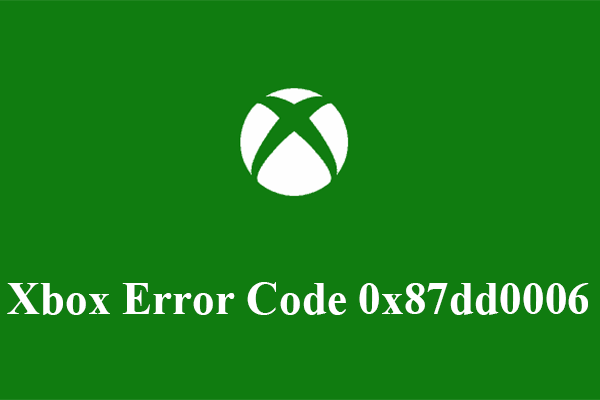
Cómo solucionar el error de inicio de sesión de Xbox 0x87DD0006
Los mensajes con el código de error 0x87DD0006 representan un típico error de red que se muestra al azar. En otras ocasiones, los usuarios pueden iniciar sesión en Xbox y proceder con normalidad. Esto es lo que debes hacer
- Comprobar el estado del servicio Xbox Live
- Desconectar y volver a conectar la Xbox
- Reinicia tu consola o PC
- Actualice su panel de control
- Borrar y descargar su perfil
Repasemos los pasos anteriores en detalle.
1]Comprobar el estado del servicio de Xbox Live
Para comprobar el estado de tu Xbox Live, sólo tienes que visitar la Página de Estado del Servicio Xbox Live - La página mostrará el estado de tu cuenta, Xbox Video, Aplicaciones, etc.

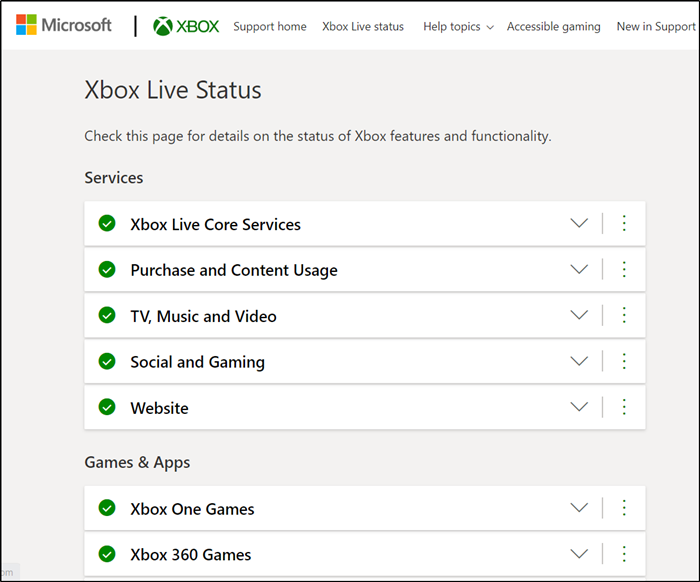
Puedes verificar si los servidores de Xbox Live están funcionando correctamente cuando veas una marca de verificación verde para ellos.
Si la página muestra un signo de exclamación rojo, se mostrará información detallada sobre el error. Si ve alguna advertencia, espere hasta que el servicio esté funcionando y vuelva a intentarlo.
Comprueba de nuevo la página de estado de Xbox Live para ver si el problema se ha resuelto
2] Desconectar y volver a conectar la Xbox
Apaga la consola Xbox.
Desenchufa el aparato y espera 15 segundos.
Ahora, activa la opción 'En ' de vuelta a la consola Xbox y vuelve a iniciar sesión en tu cuenta de Xbox Live.
3]Reinicia tu consola o PC
En el panel de control de Xbox One, mantén pulsado el botón Xbox en el centro de tu mando de Xbox One.
Esto abrirá la página web 'Centro de energía '.
En este caso, seleccione "...".Reiniciarla consola ' .
Seleccionar 'Reiniciar '.
En su PC
Pulse el botón de Windows.
A continuación, haga clic en la tecla de Windows, seleccione 'Potencia ' > 'Reiniciar ' Selección.
Puesto relacionado: Cómo solucionar el código de error 0x800c000B de Xbox.
4] Actualice su panel de control
Muchas veces, obtenemos un error porque seguimos ejecutando una versión anticuada del firmware. Por lo tanto, asegúrese de actualizar regularmente su panel de control para instalar las últimas mejoras del sistema. Para ello,
Abrir 'Guía ' y pasar a 'Ajustes". .
A continuación, navegue hasta 'Todo Ajustes ' y seleccione 'Sistema '.
A continuación, seleccioneActualización ' > 'Actualizar la consola ' y ver si hay alguna notificación de una actualización, lista para descargar.
5]Borrar y descargar su perfil
A veces su perfil se corrompe y esto puede ser la causa del error 0x87dd0006. El enfoque correcto en tal caso es borrar su perfil y descargarlo de nuevo. Haga lo siguiente,
Vaya a la pantalla de inicio y abra la opción 'Guía '.
Seleccionar 'Ajustes' > 'Todo Ajustes '.
Ahora, navega hasta 'Cuentas' y selecciona 'Borrar la cuenta '.
Seleccione la cuenta deseada para eliminar, y cuando haya terminado, seleccione 'Cerrar ' Selección.
Ahora añade tu cuenta de nuevo siguiendo estos pasos:
Abrir 'Guía ' seleccionar 'Perfiles y sistema ' > 'Añadir o alternar ' > 'Añadir nuevo '.
Escriba la dirección de correo electrónico de la cuenta de Microsoft que desea añadir y, a continuación, seleccione Intro.
A continuación, siga las instrucciones que aparecen en pantalla para configurar 'Inicio de sesión & Seguridad' y añade tu cuenta Microsoft a tu consola Xbox One.
¡Eso es todo!
Ngolongtech espera que este artículo le resulte útil y le desea éxito.¡!¡!
Entradas recientes
No se puede eliminar la partición, la eliminación del volumen no está habilitada en la solución de administración de discos
Si desea liberar espacio en su unidad o desea obtener espacio no asignado para ampliar…
12 formas de corregir el error "El sistema no puede encontrar el archivo especificado"
El sistema no puede encontrar el archivo especificado es un error que puede aparecer cuando…
No se puede eliminar este archivo de datos de Outlook (resuelto)
Algunos usuarios de Windows enfrentan el problema "No puede eliminar este archivo de datos de…
Falta la opción de control de aplicaciones y navegadores en la solución de seguridad de Windows
Algunos usuarios de Windows han informado de la ausencia de las opciones de control de…
Audio y video no sincronizados en Windows 11 [Fijar]
Varios usuarios de Windows han observado un problema al ver películas o series en su…
No se puede cambiar el idioma de visualización en Windows 11 [Fijar]
El idioma de visualización es el idioma de interfaz que los usuarios pueden leer y…